Kuinka pelata Call of Duty Mobilea PC:llä? (Todistettuja vinkkejä)
27. huhtikuuta 2022 • Arkistoitu vastaanottajalle: Mirror Phone Solutions • Todistetut ratkaisut
Peliyhteisö on seurannut Call of Dutya kahden vuosikymmenen ajan. Call of Duty on ollut yksi eeppinen pelisarja, jota on pelattu ja rakastettu kaikkialla maailmassa. Call of Duty mainittiin peliajatusten pioneerien joukossa, ja se upposi itsensä koko järjestelmään ja esitteli itsensä moninpeliversion mukana. Samalla kun Activision esitteli perinteisten ikonisten moninpelikarttojen ja Battle Royalen muistojuhlan, kehitti pelin, joka johti yhteisön parempiin korkeuksiin. Kuitenkin valtavan sosiaalisen yhteisön kanssa pelata, monet käyttäjät valittavat pelin hidastumisesta, joka johtuu pienempien näyttöjen ja tehottoman ohjauksen vuoksi. Tämä artikkeli odottaa voivamme tarjota sinulle erilaisia korjaustoimenpiteitä, joiden avulla voit pelata Call of Duty Mobilea PC:llä.
Osa 1. Voinko pelata Call of Duty Mobilea PC:llä?
Call of Duty segmentoi peliyhteisön ja esitteli pelaajille tehokkaan moninpelin. Call of Duty Mobile nousi alle vuodessa kaikkien aikojen tuottoisimpien moninpelien joukkoon. Mobiilipelien kasvavan yhteisön myötä sen pelattavuudesta tehtiin kuitenkin useita erilaisia valituksia. Nämä valitukset johtuivat enimmäkseen pelin hidastumisesta laitteen ja sen perimän ohjauksen vuoksi. Jotta pelaajat voivat saada enemmän hallintaansa peliin, yhteisölle on esitetty erilaisia korjauskeinoja, jotka ovat tarjonneet heille tehokkaan tavan pelata Call of Duty Mobilea PC:llä. Uskotaan, että pelaajat voivat käyttää sekä emulaattoreita että peilaussovelluksia oman harkintansa mukaan. Call of Duty Mobile on kuitenkin tehnyt yhteistyötä virallisen emulaattorin Tencent Gaming Buddyn kanssa,
Osa 2. MirrorGo: Täydellinen peilausalusta
Jos sinulla on ongelmia Tencentin virallisen emulaattorin käyttämisessä Call of Dutyn pelaamiseen, on muitakin vaihtoehtoja, joita voit käyttää Call of Dutyn pelaamiseen PC:llä. Vaikka ymmärrätkin emulaattoreiden merkityksen tässä lähestymistavassa, on muitakin mekanismeja, joita voidaan harkita pelatessasi valitsemaasi peliä PC:llä. Peilaussovellukset tarjoavat sinulle täydellisen ympäristön Call of Dutyn pelaamiseen PC:llä. Muut peilaussovellukset eivät pysty hallitsemaan sovellusta. Wondershare MirrorGoantaa sinun määrittää hiiren ja näppäimistön tarpeidesi mukaan ja tarjoaa HD-tuloksen yli peilaus Call of Duty Mobilen puhelimesta tietokoneeseen. Tämän lisäksi MirrorGo tarjoaa sinulle lisäominaisuuksina myös tallentamisen, kehyksen kaappaamisen tai kokemuksesi jakamisen muilla alustoilla.
Voit aina harkita MirrorGon käyttöä erittäin taitavana vaihtoehtona peilausalustoissa. Syy, joka saa MirrorGon älykkäämpiä kuin muut vaikuttavat alustat markkinoilla, on synkronoinnin ominaisuus. Koska tämä ominaisuus ei ole käytettävissä perinteisissä järjestelmissä, MirrorGo varmistaa yhdistetyn ympäristön päivitetyllä pelillä.

Wondershare MirrorGo
Tallenna Android-laitteesi tietokoneellesi!
- Tallenna tietokoneen suurelle näytölle MirrorGon avulla.
- Ota kuvakaappauksia ja tallenna ne tietokoneelle.
- Katso useita ilmoituksia samanaikaisesti nostamatta puhelinta.
- Käytä Android-sovelluksia tietokoneellasi saadaksesi koko näytön kokemuksen.
Ymmärtääksesi menetelmän, jolla voit pelata Call of Duty Mobilea PC:llä MirrorGon kanssa, sinun on luettava seuraavat vaiheet.
Vaihe 1: Liitä puhelin tietokoneeseen
Aluksi sinun on tärkeää yhdistää älypuhelin tietokoneeseen. Tätä varten käytät USB-kaapelia yhteyden muodostamiseen.
Vaihe 2: Ota USB-virheenkorjaus käyttöön.
Kun olet yhteydessä ympäristöön, siirry puhelimen asetuksiin ja avaa "Kehittäjäasetukset" "Järjestelmä ja päivitykset" -osiossa. Ota käyttöön seuraavassa näytössä havaittu USB-virheenkorjaus.
Vaihe 3: Peilaa pelisi
Näyttöön tulee kehote, joka luo peilausympäristön älypuhelimeen ja tietokoneeseen, kun napautat "Ok". Voit nyt pelata Call of Duty Mobilea helposti PC:llä MirrorGon avulla.

MirrorGo tarjoaa pelin näppäimistön. Voit muokata ja muuttaa avaimia haluamallasi tavalla. Näppäimistössä on 5 näppäintä, mutta voit mukauttaa minkä tahansa näppäimen mihin tahansa paikkaan.

 Joystick: Liiku ylös, alas, oikealle tai vasemmalle näppäimillä.
Joystick: Liiku ylös, alas, oikealle tai vasemmalle näppäimillä. Näky: Katso ympärillesi liikuttamalla hiirtä.
Näky: Katso ympärillesi liikuttamalla hiirtä. Tuli: laukaisee hiiren vasemmalla painikkeella.
Tuli: laukaisee hiiren vasemmalla painikkeella. Teleskooppi: Käytä kiväärisi kaukoputkea.
Teleskooppi: Käytä kiväärisi kaukoputkea. Mukautettu avain: Lisää mikä tahansa avain mihin tahansa käyttöön.
Mukautettu avain: Lisää mikä tahansa avain mihin tahansa käyttöön.
Osa 3. Pelaa Call of Duty Mobilea PC:llä Tencentin virallisella emulaattorilla
Pelaajien, jotka haluavat pelata Call of Dutya PC:llä, heidän tulee ehdottomasti rekisteröityä Tencent Gaming Buddy's -emulaattoriin, joka muutettiin Gameloopiksi jokin aika sitten. Emulaattorit ovat esitelleet tehokkaita ratkaisuja pelaajille kaikkialla yhteisössä ja antaneet heille samanlaisen pelikokemuksen, joka heiltä puuttui älypuhelimella pelatessaan.
Pelaaessaan Call of Duty Mobilea PC:llä ihmiset saattavat etsiä muita emulaattoreita markkinoilta. Syy virallisen emulaattorin hankkimiseen tässä tapauksessa johtuu pelikokemuksesta ja sen tarjoamasta tuottoisasta tuloksesta verrattuna muihin markkinoiden emulaattoreihin. Tästä eteenpäin tässä artikkelissa käsitellään erityisesti täydellistä opasta Call of Dutyn pelaamiseen PC:llä Tencentin virallisella emulaattorilla.
Vaihe 1: Sinun on ladattava ja asennettava Gameloop-emulaattorin asetukset tietokoneellesi.
Vaihe 2: Kun emulaattori on asennettu onnistuneesti laitteellesi, sinun on käynnistettävä alusta ja navigoitava "Game Center" -vaihtoehto ikkunan vasemmassa ruudussa.
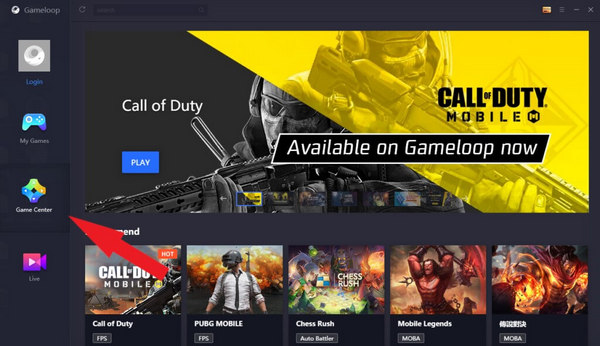
Vaihe 3: Etsi Call of Duty Mobile käyttämällä ikkunan vasemmassa yläkulmassa olevaa vaihtoehtoa.
Vaihe 4: Kun olet avannut pelin ja saanut uuden näytön etupuolelle, napauta "Asenna" ikkunan oikeassa alakulmassa.
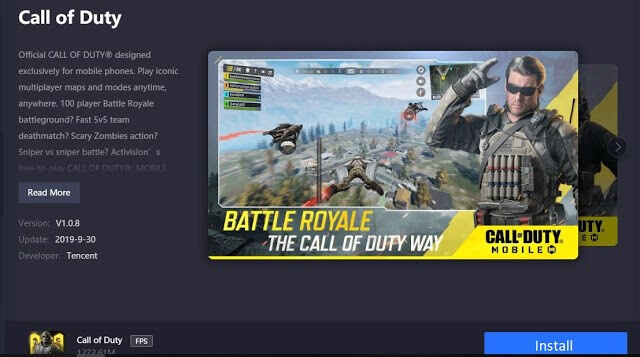
Vaihe 5: Pelin asentaminen kestää jonkin aikaa. Asennuksen jälkeen sinun on siirryttävä vasemmassa paneelissa olevaan "Omat pelit" -vaihtoehtoon. Kun uusi ikkuna avautuu ja peli on näytölläsi, sinun on napatettava "Pelaa".
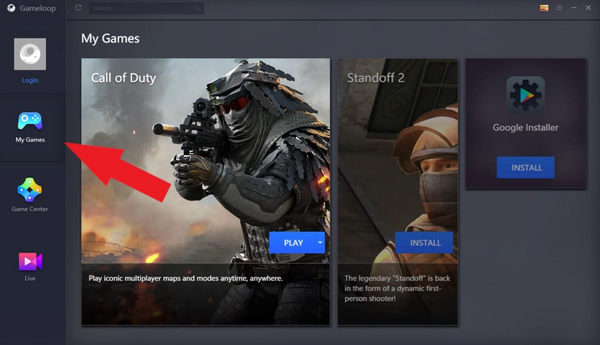
Vaihe 6: Voit nyt nauttia pelistä emulaattorissasi erittäin tehokkaalla pelikokemuksella. Pelin säätimet ovat emulaattorissa. Jos kuitenkin haluat muuttaa säätimiä, voit valita ensimmäisen vaihtoehdon ikkunan oikealla puolella.
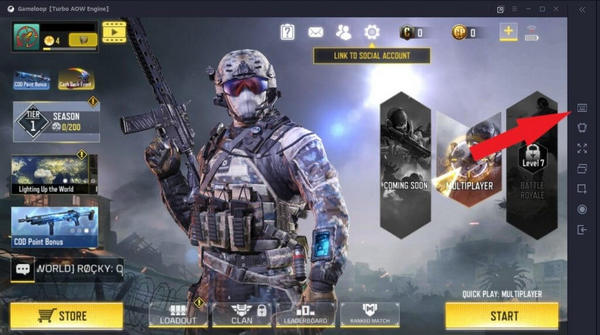
Osa 4. Call of Duty -mobiilivinkki: Kuinka pääsen tasolle nopeasti?
Call of Duty on noussut erittäin progressiiviseksi peliksi markkinoilla ja se on vaimentanut useita pelaajia yhteisössä. Tätä peliä ei kutsuttaisi yksinkertaiseksi ja vaivattomaksi tehtäväksi, jonka kuka tahansa yhteisön aloittelija voi julistaa. On olemassa joukko vinkkejä ja temppuja, joita jokaisen alalla aloittelevan pelaajan tulisi noudattaa. Jos olet pelaaja, joka haluaa saada tasoja nopeammin kuin mikään muu tavallinen pelaaja, on muutamia ohjeita, jotka on pidettävä mielessä, jotka määritellään seuraavasti.
- Sinun tulee liittyä klaaniin saadaksesi ylimääräisiä 'XP'-pisteitä (kokemuspisteitä). Tämä hyödyttäisi sinua ylimääräisten pisteiden saamisessa noustamalla tasoa nopeammin kuin kukaan muu pelaaja.
- Pelatessasi sinun on selvitettävä paras ase, joka tarjoaa sinulle ylimääräisiä bonuspisteitä.
- Koska tasolle pääseminen vaatii XP-pisteitä, sinun on katsottava pelitila, joka tarjoaa sinulle eniten XP-pisteitä.
- Peli sisältää yleensä erilaisia rajoitetun ajan tapahtumia. Tällaisten tapahtumien pelaamista suositellaan yleensä, jos etsit tasoa helpommin Call of Dutyssa.
- Mitä parempi pelaaja olet, sitä enemmän XP:tä saat jokaisessa ottelussa.
Johtopäätös
Tämä artikkeli esittelee sinulle yhden parhaimmiksi arvioiduista Battle Royale -moninpeleistä mobiilipeleissä. Call of Duty -mobiili on tehnyt jälkensä erittäin progressiivisena pelinä; Kuitenkin, kun otetaan huomioon pelin hidastuminen, tässä artikkelissa käsiteltiin useita ratkaisuja sekä vaiheittainen opas Call of Duty Mobilen pelaamiseen PC:llä Tencentin virallisella emulaattorilla. Sinun on luettava artikkeli saadaksesi hyvät tiedot pelin tehokkaasta pelaamisesta.
Pelaa mobiilipelejä
- Pelaa mobiilipelejä PC:llä
- Käytä näppäimistöä ja hiirtä Androidissa
- PUBG MOBILE -näppäimistö ja -hiiri
- Keskuudessamme Näppäimistöohjaimet
- Pelaa Mobile Legendsiä PC:llä
- Pelaa Clash of Clansia PC:llä
- Pelaa Fornite Mobilea PC:llä
- Pelaa Summoners Waria PC:llä
- Pelaa Lords Mobilea PC:llä
- Pelaa Creative Destructionia PC:llä
- Pelaa Pokemonia PC:llä
- Pelaa Pubg Mobilea PC:llä
- Pelaa keskuudessamme PC:llä
- Pelaa Free Fire PC:llä
- Pelaa Pokemon Masteria PC:llä
- Pelaa Zepetoa PC:llä
- Kuinka pelata Genshin Impactia PC:llä
- Pelaa Fate Grand Orderia PC:llä
- Pelaa Real Racing 3:a PC:llä
- Kuinka pelata Animal Crossingia PC:llä







James Davis
henkilöstön toimittaja